Eu ganho a vida analisando PCs – aqui estão os aplicativos que instalo em todos os dispositivos
Desde que comecei a avaliar laptops aqui na Digital Trends, trabalhei em mais de 240 dispositivos. Isso significa que sempre tenho um ou dois dispositivos para usar, mas as máquinas em si não são tão importantes. É o que posso fazer com eles que conta. É por isso que instalo um grupo principal de aplicativos em cada laptop que configuro.
Passar pelo processo de configuração de um novo laptop várias vezes por mês significa que tenho uma lista de aplicativos que procuro. Se você estiver configurando um novo PC pela primeira vez, aqui está o que você deve baixar.
O básico
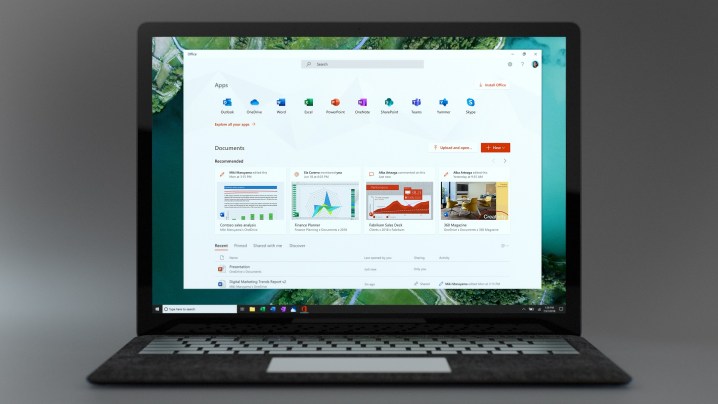
Eu escrevo para viver, o que significa que minhas principais tarefas de computação se baseiam em colocar palavras no papel (por assim dizer) e em realizar muitas pesquisas e análises. Portanto, confio em vários aplicativos de produtividade para realizar meu trabalho.
Optei pelos produtos da Microsoft há muito tempo e atualmente uso o Microsoft 365 , que me dá acesso aoMicrosoft Word , Excel , PowerPoint e OneNote . A suíte oferece muito mais do que isso, mas esses são os aplicativos que mais uso. Já que estamos falando da Microsoft, também armazeno meus documentos no OneDrive . Isso fornece backup e sincronização em vários dispositivos que uso, que incluem alguns laptops com Windows 11 ( Dell XPS 15 e XPS 13 Plus ), um Apple MacBook Pro 14 , meu desktop com Windows 11 e um iPad Pro de 11 polegadas. . Por fim, uso o Skype para mensagens básicas, principalmente com minha família.
Como alternativa gratuita, existe o pacote baseado em nuvem do Google, mas você também pode baixar o LibreOffice se preferir a experiência de desktop. É um pacote de escritório completo semelhante ao Microsoft 365, embora não possua a funcionalidade centralizada e sincronizada na nuvem que a Microsoft oferece.
Para navegação na web, eu uso o Microsoft Edge . Eu sei que essa não é a escolha mais popular, mas tentei todos os principais navegadores e o Edge parece certo para mim. Não requer muita configuração em um PC novo, porque sincroniza coisas como extensões automaticamente.
Então, esses são os primeiros aplicativos que instalo e configuro. Ou melhor, pelo menos em PCs com Windows 11, eu entro com minha conta da Microsoft durante a configuração inicial e isso me inscreve automaticamente no pacote (que quase sempre já está instalado) e, normalmente, no OneDrive também. O OneNote requer configuração adicional para abrir os arquivos que mais uso. É um processo simples que já está incorporado na memória muscular. Em um MacBook e iPad, preciso baixar manualmente o Microsoft Office, o OneNote, o OneDrive e o Skype e, em seguida, configurar e entrar em cada um. É um processo mais complicado, mas não muito.
Maior produtividade e segurança
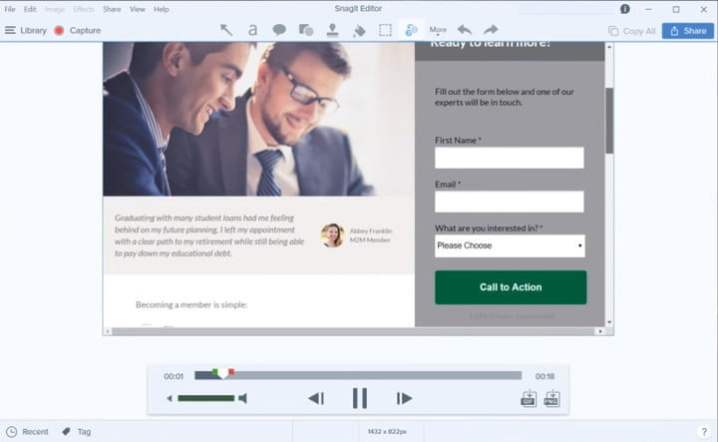
Esses aplicativos cuidam do básico, mas ainda há alguns que instalo para aumentar a produtividade. Alguns são gratuitos e outros são compras antecipadas ou assinaturas. Mas todos acrescentam algo que me torna mais produtivo.
O primeiro é o Snagit da TechSmith . Custa US$ 63, com preços especiais para educação e governo, e pode ser instalado em duas máquinas. Há também um plano de manutenção que você pode adquirir e que oferece atualizações gratuitas. O limite do PC é algo que preciso gerenciar, mas por outro lado, é uma ótima ferramenta para capturar capturas de tela e realizar edições simples. Quase não uso uma fração da funcionalidade dos aplicativos, mas acho que é melhor do que a Ferramenta de Recorte integrada do Windows 11 .
O próximo é o Microsoft Teams. Tenho certeza de instalar a versão corporativa para poder me conectar a todas as contas relevantes. A versão pessoal já está integrada ao Windows 11, mas você precisa da versão comercial separada para usá-la no trabalho.
Além dos aplicativos principais, existem alguns utilitários que também instalo. Eu uso TreeSize Free no Windows 11 para me ajudar a gerenciar minha estrutura de arquivos bastante complexa. Não mantenho tantos arquivos no meu MacBook e, portanto, não me preocupo com um utilitário MacOS equivalente. Essa ferramenta classifica todos os seus arquivos e fornece uma visão geral de alto nível de quanto espaço tudo ocupa, o que é útil para criar espaço de armazenamento extra.
Também trabalho com muitos arquivos compactados e, embora a funcionalidade integrada do Windows 11 seja adequada para arquivos Zip básicos, gosto dos recursos fornecidos pelo 7-Zip . Eu uso o Archiver 4 no meu MacBook, que está disponível por US$ 20 diretamente no fornecedor ou na App Store. PeaZip é uma alternativa decente e gratuita no Mac.
Conto com o aplicativo antivírus Defender padrão do Windows 11 e sua funcionalidade para minha proteção básica. Mas, para maior tranquilidade, também instalo a versão gratuita do Malwarebytes . Ele fornece outra camada de segurança contra vários tipos de malware e é relativamente discreto.
Admito que não instalo nada no meu MacBook ou iPad, o que pode ou não ser uma coisa inteligente dependendo da sua posição sobre a segurança dos sistemas operacionais da Apple. Enquanto escrevo isto, penso que talvez devesse procurar algum tipo de proteção antivírus para meus dispositivos Apple .
Apenas por diversão
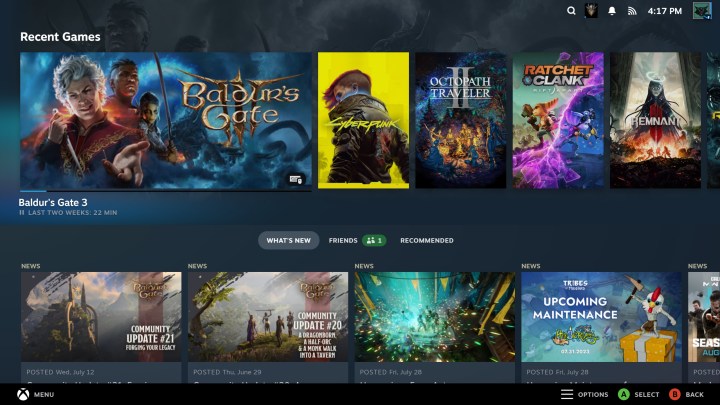
Claro, eu não trabalho apenas nos meus PCs. Ocasionalmente, também jogo alguns jogos, faço streaming de mídia e ouço muita música.
Portanto, Steam e Battle.net são dois dos primeiros aplicativos que instalo. Não sou um grande jogador, mas jogo alguns jogos de estratégia como Civilization VI e jogos de RPG como Diablo IV . Também estou analisando Baldur's Gate 3 , que está disponível no Steam.
No Windows 11, a melhor forma de transmitir vídeo é por meio do navegador Edge. Suporta 4K e alta faixa dinâmica (HDR) na maioria dos serviços, muito especificamente no caso do Netflix. Não me preocupo em instalar nenhum dos aplicativos de um determinado serviço. No MacOS, descobri que o Safari oferece a melhor experiência, embora eu use o aplicativo Apple TV +, que obviamente vem pré-instalado.
Se você deseja uma experiência de desktop, pode encontrar aplicativos como Netflix, Hulu, Prime Video, Disney+ e Crunchyroll na Microsoft Store.
Para música, estou all-in no Tidal . Ele fornece áudio da mais alta qualidade de todos os serviços e é o único que aproveita ao máximo o excelente Quad DAC (conversor digital-analógico) do meu smartphone LG G8 ThinQ. O aplicativo Tidal funciona bem no Windows 11 e MacOS e oferece suporte à qualidade máxima do serviço. Isso é particularmente bom no meu MacBook Pro 14, que tem uma das melhores qualidades de áudio que você encontrará em um laptop, seja através dos alto-falantes externos ou do conector de fone de ouvido que suporta fones de ouvido de alta impedância.
Também sou um leitor ávido de ficção e não-ficção e entrei no ecossistema Kindle anos atrás. Posso comprar um livro na loja Kindle e ele estará imediatamente disponível em todos os dispositivos que possuo. O progresso da leitura, marcadores, destaques e notas são sincronizados entre plataformas, tornando-o uma solução de leitura perfeita. Portanto, instalo o aplicativo Kindle em meus dispositivos Windows 11, MacOS e iOS logo após configurá-los.
Obtenha tudo rapidamente
Você pode encontrar os instaladores de todos esses aplicativos individualmente, mas pode obtê-los automaticamente por meio do Ninite . Este site contém dezenas de aplicativos comuns que você pode querer instalar em um novo PC, todos gratuitos, e permite baixá-los com um único clique.
Além dos aplicativos listados acima, aqui estão alguns que você deve considerar baixar com o Nanite:
- Discord – mensagens, videochamadas e grupos tudo-em-um
- Handbrake – codificação e transcodificação de vídeo
- WinDirStat — um analisador de armazenamento
- GIMP — um editor de imagens gratuito e de código aberto semelhante ao Photoshop
- TeamViewer 16 — aplicativo de desktop remoto, útil para fazer manutenção em seu PC
E provavelmente há mais
Esses são os aplicativos que vêm imediatamente à mente, mas instalo outros mais adiante, conforme necessário. E o uso do seu aplicativo pode ser completamente diferente. Se você é um criador, por exemplo, pode instalar imediatamente alguns aplicativos criativos como os disponíveis na Creative Cloud da Adobe . Mas, esperançosamente, esta lista fornece alguma inspiração para aplicativos que você pode instalar em seus PCs depois de concluir a rotina de configuração.

